Анимация персонажей в 3ds max
Подготовка анимации для режима Motion Flow
Прежде чем переносить отрезок движения в Motion Flow Editor, нужно удостовериться в наличии трех условий, при необходимости внеся исправления. Прежде всего, первый столбец ключей должен быть в кадре 0. Даже если по какой-то причине в кадрах, например, с 0 по 50 нет анимации, первый столбец ключей, определенных для всех звеньев
Biped при просмотре в окне Track View, должен находиться в кадре 0. Иначе, когда будет включен режим
Motion Flow, переходы и длина отрезка анимации могут быть неправильными.
Загрузите файл Betty15.max (рис. 9.1).
Вызовите окно Track View - и вы увидите, что ключи сдвинуты вправо, они не начинаются в кадре 0. Такое иногда случается при сохранении сегмента анимации, а не всего файла
Biped (особенно в режиме Motion Flow). Выделите все ключи и перетащите их так, чтобы первый столбец оказался в кадре 0 (рис. 9.2).

Рис. 9.1. Betty готова к объединению всех движений
Во-вторых, нужно убедиться, что в последнем кадре анимации присутствуют ключи, которые полностью закрывают отрезок движения, то есть ключи для всех треков. Тогда при соединении анимации не будут влиять друг на друга. В загруженной анимации эффекта отдачи
Betty скопируйте набор ключевых кадров из первого кадра в последний (рис. 9.3).
В-третьих, - и это последнее, что нужно сделать, - добавьте дополнительный столбец ключей в конец отрезка движения. Когда отрезок движения окажется в редакторе
Motion Flow Editor, последний кадр отрезка, если после него добавить другой отрезок движения, будет «съеден». Так происходит, даже если переходы не определены. В 3ds max и character studio предполагается, что последний кадр либо дублирует первый (для циклов), либо используется при переходе. Выделите последний столбец ключей и перетащите его в соседний кадр, чтобы создать «подушку» из ключевых кадров (рис. 9.4).
Заметьте, что отрезки движений не обязательно должны быть одной анимацией. Полученный ранее в результате ручного создания ключевых кадров анимаций бездействия, стрельбы и плавания
Betty файл был достаточно большим. Он отлично подходит на роль первого отрезка движения, так как включает в себя кадр 0 в исходной позе. В отрезок движения
может входить несколько движений; существует веская причина для того, чтобы назвать этот файл отрезков Clipl: в нем были созданы временные теги, начинающиеся с нулевого кадра.
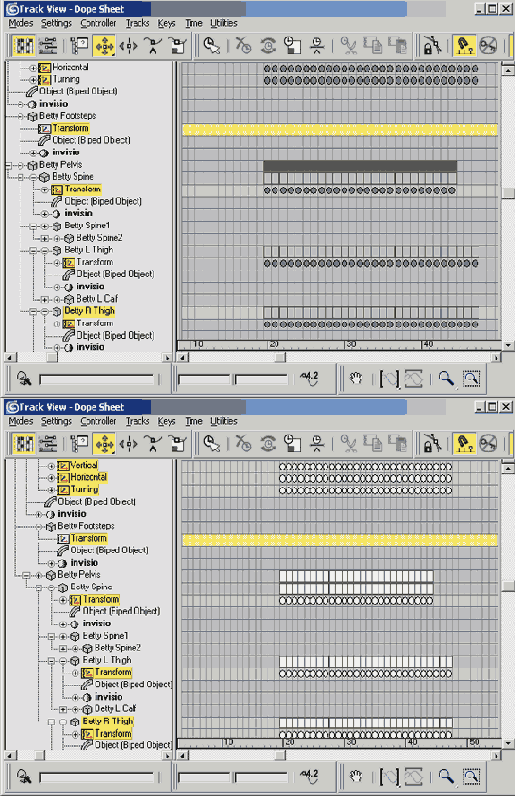
Рис. 9.2. Перетащите ключи, чтобы первый столбец оказался в кадре 0
Приучите себя проверять, готов ли отрезок к переносу в режим Motion Flow: еще раз загрузите файл Betty 12.max; добавьте кадр после всех ключевых кадров (рис. 9.5).
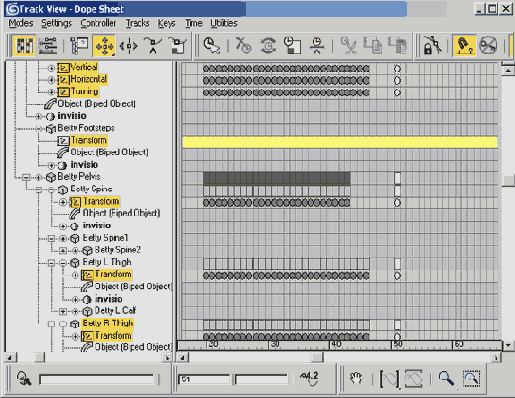
Рис. 9.3. Замкните отрезок движения, чтобы на него случайно не повлияли другие отрезки, добавленные позже
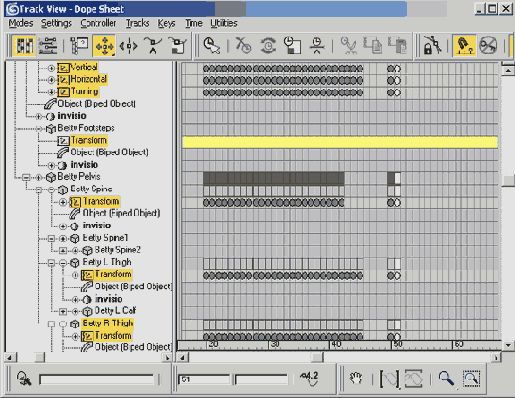
Рис. 9.4. Добавьте дополнительный столбец ключей в конец отрезок движения -
он будет служить буфером, который сможет «поглотить» следующий отрезок в потоке движений
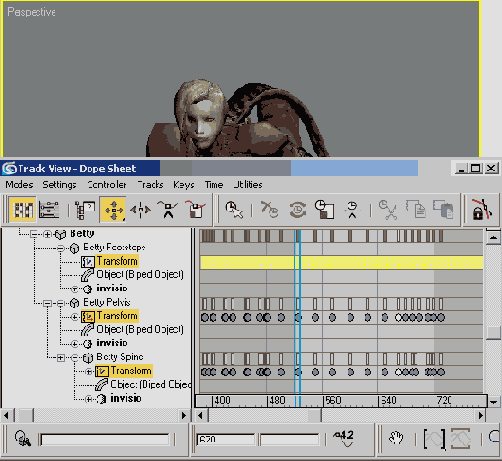
Рис. 9.5. Первым перенесите в редактор Motion Flow Editor отрезок движения, составленный из всех созданных для Betty анимаций
Скопировав ключи в конец отрезка, сохраните файл под именем betty_clip01.bip. Теперь, когда вы знаете, как подготавливать отрезки, можно начать создавать набор анимаций с помощью редактора
Motion Flow Editor.